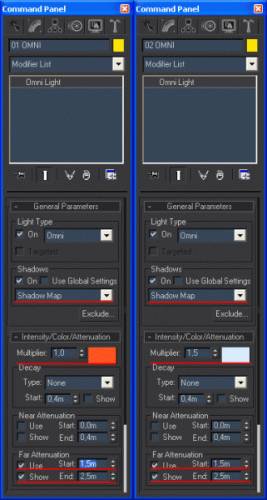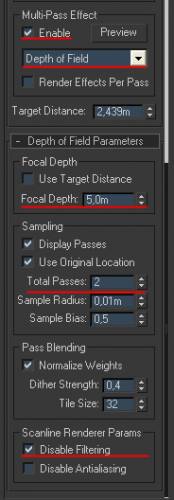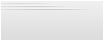|
|
Работа с плагином Greeble
Среди многообразия плагинов для 3ds Max, есть довольно популярная плагин как Greeble. Популярен он по нескольким причинам: весело, просто и он бесплатный. По сути это модификатор, создающий на поверхности случайные кубики, сфера использования которых ограничена лишь вашим воображением.
Итак, для того, что бы увидеть настройки плагины, в настройках модификатора, в списке модификаторов выберите Greeble:
Как видно, что функций данного модификатора не так уж и много:
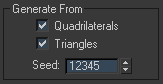
Группа Generate from:
Quadrilaterals - при использование данной функции, и полигонов будут расти объекты кубической формы.
Trangles - при включение данной функции, кубические объекты буду генерироваться из треугольников.
Seed - данная функция, создает абстрактное число, изменяя которое, будете получать новый результат разброса кубических объектов.

Группа Panels:
Генерирует случайным образом множество больших фигур на поверхности. Фигуры напоминают те, что мы получаем, применив функцию bevel.
min. Height - минимальная высота.
max. Height - максимальная высота.
Taper - степень зауживания фигуры.
Materials - то же самое, что и Material ID. Тут называется несколько иначе.
Keep Original Geometry - сохраняет первоначальную геометрию объекта. Если галка снята, то начальный объект стирается.
Select Tops - выбрать вершины.
Select Sides - выбрать стороны.

Группа Widgets:
Generate - создавать или нет маленькие фигурки на вершинах больших panels.
Min. Size - минимальный размер виджетов.
Max. Size - максимальный размер.
Max. Height - максимальная высота.
Density - плотность/количество виджетов.
Materials - то же самое, что Material ID.
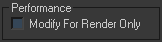
Группа Performance:
Галочка Modify for Render only будет изменять геометрию объекта только при рендере, а во вьюпорте он останется неизменным.
Теперь давайте создадим пример работы этого плагины.
1. Создайте цилиндр, с настройками как на изображение ниже.
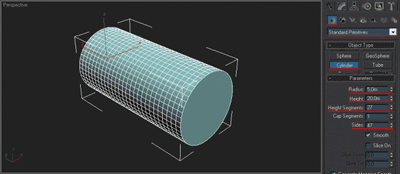
2. Конвертируйте объекта, в Editably Poly, в стеке модификаторов, выберите Polygon, выделите задний и передний полигон, после удалите. Далее в настройках модификатора, в свите Edit Polygon, нажмите на кнопку Flip, что бы перевернуть.

3. В списке модификаторов, выберите Greeble, ниже на изображение представлены настройки модификатора.
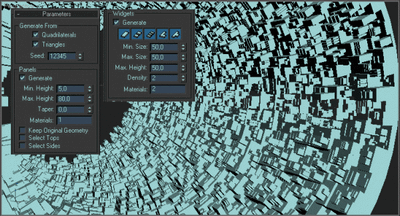
4. Откройте редактор материалов, выберите любой материал, после нанести его на объект, я воспользовался стандартным материалом, без каких либо дополнительных настроек.
5. В видовом окне Perspective, расположите так что бы был виден вид сверху в низ, как на изображение ниже. После используя комбинацию клавиш, Ctrl+C создайте камеру.
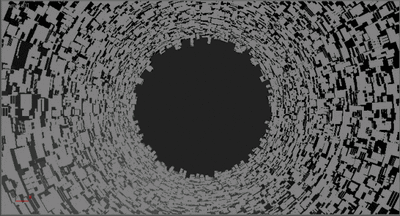
6. В командной панели, Create>Helpers>Atmospheric Apparatus, выберите SphereGizmo, с размер радиуса 7метров. В основном меню Rendering, выберите Enviroment, в появившемся окне в свитке Atmophere, нажмите кнопку Add, в появившемся окне выделите Fire Effect, после нажмите OK, в группе настроек Gizmos, нажмите Pick Gizmo, после кликните на созданный SphereGizmo, что бы привязать эффект огня. Ниже на изображение показаны настройки огня. После того как настроили разместите объект как на изображение ниже.

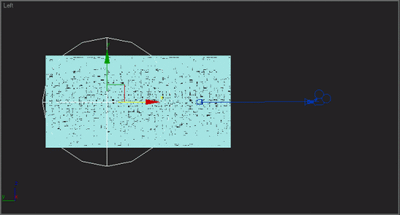
7. Теперь надо добавить несколько объектов Omni, на изображение ниже показан настройки, и место расположение источников света.
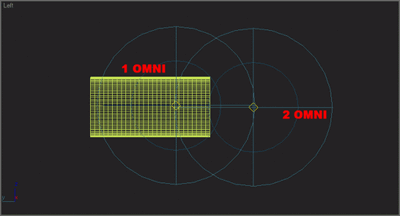
8. Теперь давайте настроем камеру, и сделаем финальный просчета. ниже на изображение показаны настройки камеры и финальное изображение.

скачать плагин можно по ссылке Тут